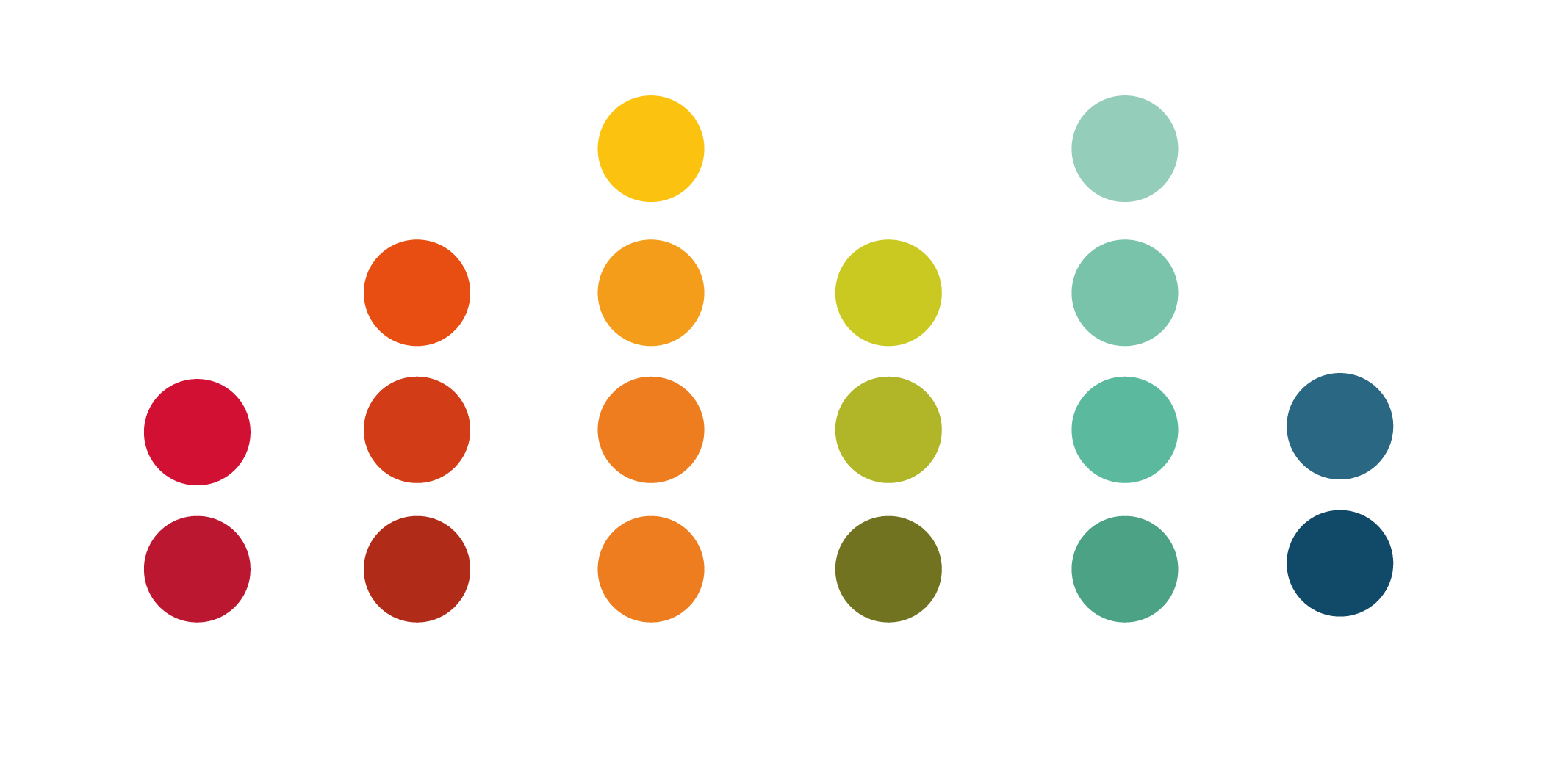La visualisation des données est de plus en plus utilisée pour gagner du temps dans la recherche, l’analyse d’informations et la prise de décision. Il s’agit donc d’analyser, trier et traiter des données brutes pour les présenter ensuite sous forme de graphiques ou d’organigrammes attrayants. Un outil numérique de visualisation, disponible en français et basé sur la méthode ABC Learning Design, permet de concevoir des scénarios pédagogiques, puis de les visualiser sous forme de timelines et de graphiques.
- Learning Designer Suite
Que l’on souhaite préparer un nouveau cours en intégrant des activités d’apprentissage ou bien repenser un parcours de formation, la méthode éprouvée, ABC Learning Design, permet de bénéficier d’un cadre méthodologique pour mettre en œuvre des scénarios pédagogiques. La version originale consiste en un plateau et des cartes pour créer un storyboard visuel représentant les différents types d’apprentissage et les séquences d’activités. La méthode est basée sur 6 modes d’apprentissage : acquisition, enquête, collaboration, discussion, entrainement et production.
Inspiré de cette méthode, l’outil open-source Learning Designer Suite est une suite applicative alliant un tableur où l’on rentre ses données et une interface web qui génère des graphiques et des timelines pour visualiser les différentes expériences d’apprentissage.
Une manière d’animer des données pour les interpréter plus facilement, repérer des activités ou des méthodes d’apprentissage répétitives afin de mieux scénariser ses formations. Les graphiques et schémas générés permettent également de mieux visualiser un parcours pour un public non-initié à qui l’on souhaite présenter de manière simple et synthétique un parcours de formation.
Learning Designer Suite peut être utilisé en version Google Sheet ou hors connexion en version Excel. Tous les éléments peuvent être librement modifiés pour mieux s’adapter à des contextes spécifiques.
- Utiliser l’outil de scénariqation pédaogique
Au premier abord, le tableur peut sembler difficile à manier. Or, son utilisation est relativement simple. Pour débuter, les créateurs de l’outil mettent à disposition un guide. Une aide précieuse pour savoir quelles colonnes renseigner et surtout pour générer ensuite les graphiques que l’on souhaite.
Pour débuter, il est nécessaire de copier le tableur pour l’éditer. Parmi les différents onglets présents dans le classeur, il suffit ensuite de compléter la feuille “Scénario”. Il n’est pas obligatoire de remplir toutes les colonnes présentées initialement dans le tableur. De ce fait, les colonnes vides ne seront pas prises en compte lors de la génération des graphiques.
Les différentes colonnes permettent de définir les différentes séquences, leur durée, le type d’apprentissage, les groupements (travail individuel, en groupe, en binôme…), les tâches du formateur, des stagiaires…
Une fois la scénarisation complétée sur le tableur, il est nécessaire de publier sa feuille “Scénario” sur le web et de copier le lien avant de se rendre sur l’interface web qui générera les timelines et les graphiques.
Le lien devra alors être collé dans le champ dédié sur l’interface web https://dashboard.jouga.net/ . Même si les consignes au-dessus des champs sont en anglais, il est tout de même facile de se repérer. En cas de difficultés, le guide en français est très bien expliqué.
Une fois les champs souhaités renseignés, l’outil génère automatiquement une timeline. D’autres schémas peuvent ensuite être ajoutés en cliquant sur “Add a chart” et en sélectionnant les données que l’on souhaite visualiser. Plusieurs types de schémas sont disponibles : timeline, diagramme en ligne, donut et radar.
Chaque diagramme peut être modifié en cliquant sur le bouton “Réglages” :
Cet outil de datavisualisation spécialisé dans la scénarisation pédagogique peut permettre aux OF de mieux visualiser les composantes de leur parcours de formation afin de les optimiser, mais également de pouvoir les présenter à ses publics de manière très visuelle.
Source:
Accès au tableur : https://sites.google.com/view/learning-designer-suite/
Ce contenu n’est accessible qu’aux abonnés de ATHEME Hebdo. Si vous souhaitez bénéficier d’une offre découverte gratuite et sans engagement pendant UN mois, complétez ce formulaire.